Étape 3 : Générer les élèves de l’année suivante
L’étape 3 de l’ouverture de l’année consiste à générer les situations écoles des élèves pour l’année suivante. Cette étape permet également de mettre des élèves dans les classes que vous avez dupliquées lors de l’ouverture de l’année (étape 1) et préparées (étape 2). Elle s’exécute via le module Élèves, en se positionnant sur l’année suivante. Il faut simplement appuyer sur le bouton "Générer année". Des critères de génération sont proposés lorsqu’on procède à une nouvelle génération des situations des élèves.
1. Générer les situations des élèves
Avant toutes choses, il faut être positionné·e sur l’année scolaire suivante. Dans la fenêtre centrale du module Élèves, vous constatez qu’il n’y a encore aucun élève. Pour lancer la génération des situations des élèves de l’année prochaine, il faut simplement appuyer sur le bouton "Générer année" :
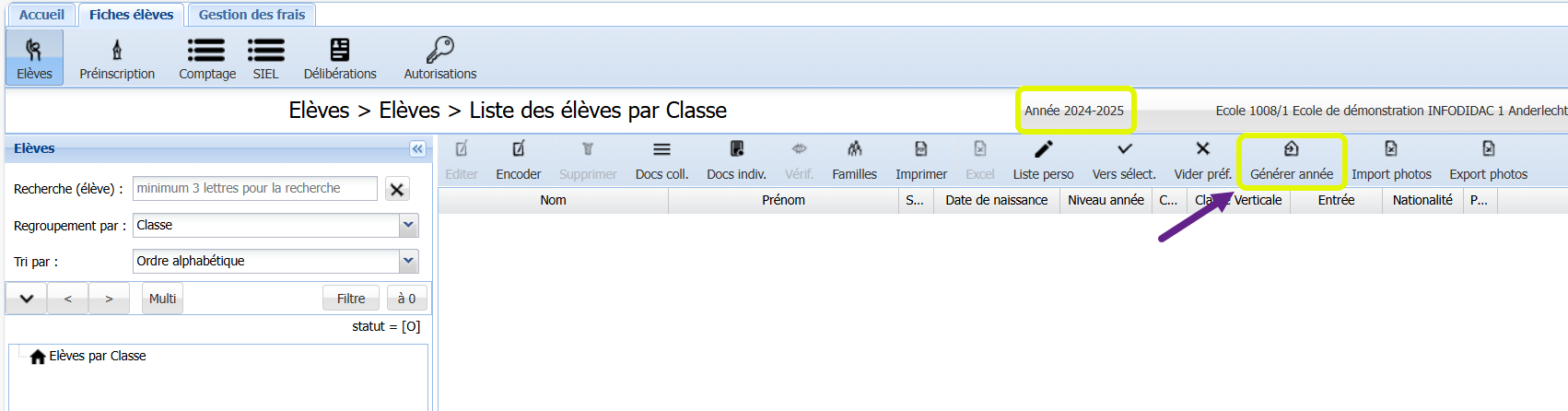
Une fenêtre modale vous demande de confirmer. À l’issue de la génération, les élèves de l’année suivante apparaissent dans la fenêtre centrale. Ils sont répartis dans les classes qui ont été configurées à l’étape 2.
2. Re-générer les situations des élèves
Vous pouvez générer l’année suivante à plusieurs reprises, ce qui est pratique si vous souhaitez faire de nouvelles modifications dans la configuration des classes suivantes. En parallèle à la gestion collective des classes, vous avez peut-être changé des élèves de classe de façon individuelle au niveau de leur Situation actuelle en dans l’année suivante, voire des Délibérations de l’année en cours.
Pour vous permettre de combiner le travail les gestions collective et individuelle de cette répartition dans les classes, une configuration complémentaire a été ajoutée dans la génération de l’année :
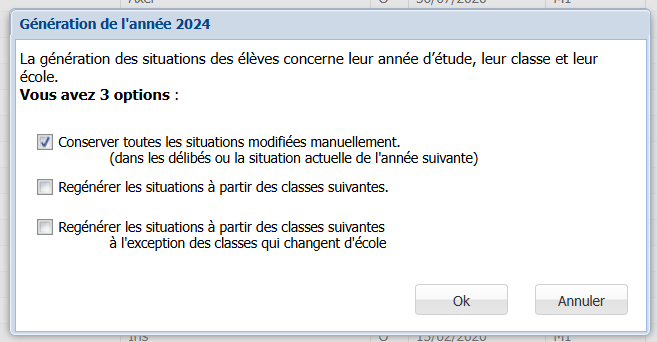
Lorsque vous regénérez l’année, vous avez 3 options :
- Conserver toutes les situations modifiées : Il faut sélectionner cette option si vous avez changé des élèves de classe manuellement (dans les délibérations ou la situation actuelle) et que vous souhaitez conserver ces encodages.
- Générer à partir des classes suivantes : Vous n’avez pas fait de changement individuel de classe ou vous souhaitez tout écraser sur la base des classes suivantes configurées dans l’Organisation école dans l’année en cours. Tous les encodages manuels seront écrasés par cette option et toutes les situations des élèves seront regénérées conformément aux classes suivantes. Il n’y a pas de retour en arrière possible.
- Générer à partir des classes suivantes, à l’exception de celles qui changent d’école : Cette option concerne les PO multi-écoles. Elle permet de regénérer les situations de tous vos élèves sur la base de des classes suivantes configurées dans l’année en cours (comme dans l’option précédente), à l’exception de celles qui changent d’école. Elle vous permet ainsi de tout regénérer en écrasant les changements individuels de classe dans votre école, sans écraser ceux qui auraient été effectués dans l’autre école.